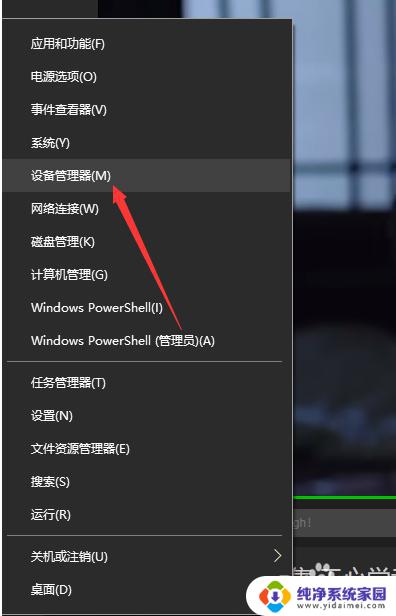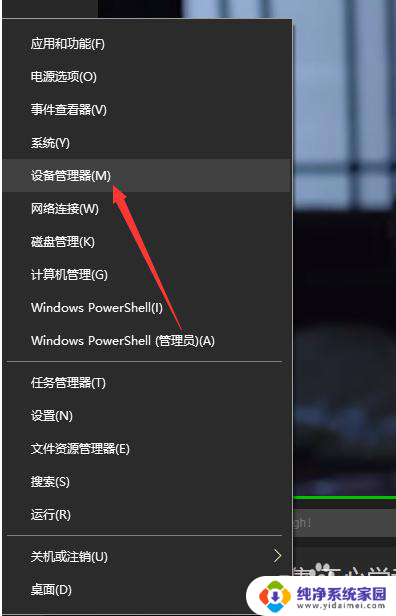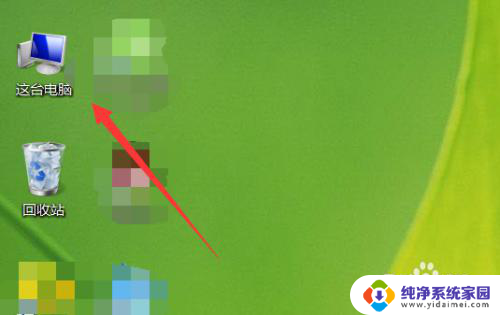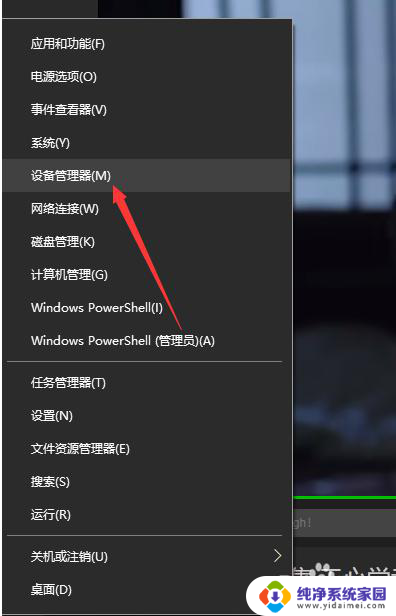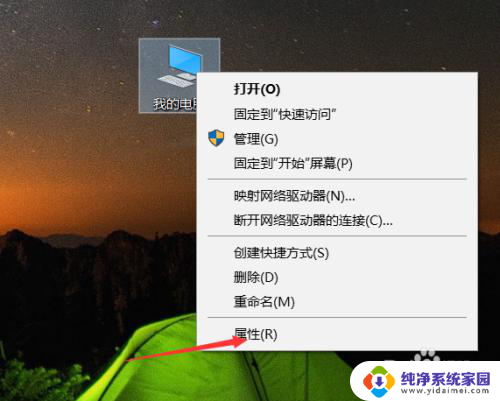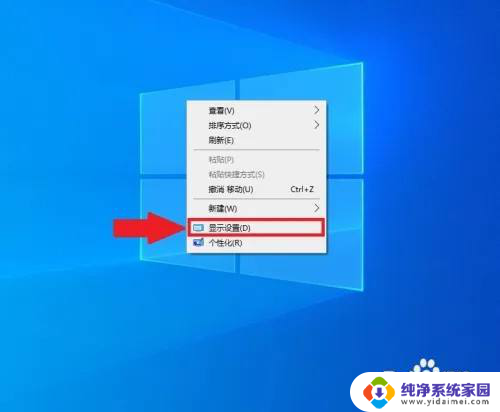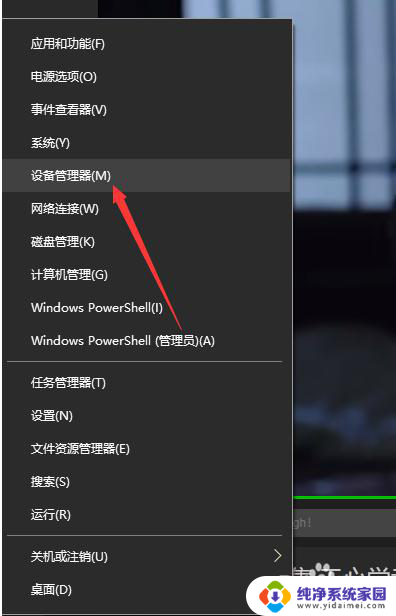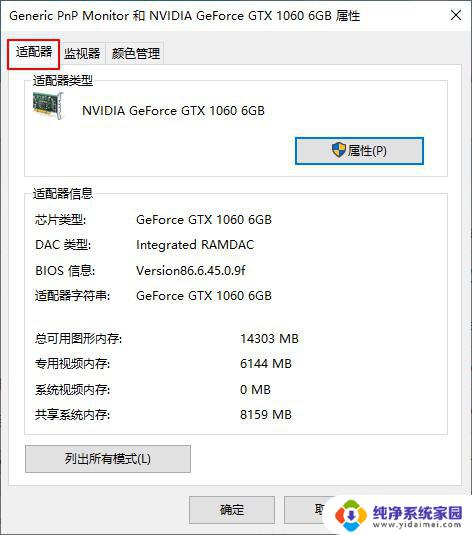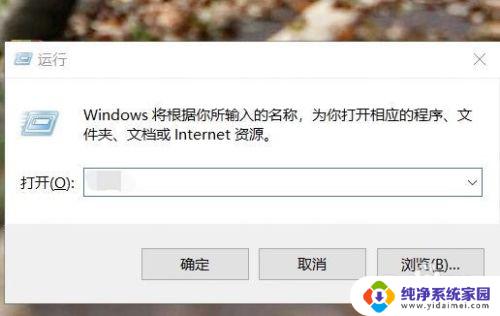怎么查电脑显卡的信息 如何查看自己电脑的显卡型号
在如今的科技发达的时代,电脑已经成为了我们生活中不可或缺的一部分,而对于电脑用户来说,了解自己电脑的硬件信息显得尤为重要。其中显卡作为电脑中负责图像处理的重要组成部分,其型号和性能直接关系到我们使用电脑时的画面质量和游戏体验。如何查看自己电脑的显卡型号呢?下面就为大家介绍几种简单而有效的方法。
操作方法:
1.首先,我们在自己的电脑桌面上。找到“此电脑”,然后点击右键选择属性。
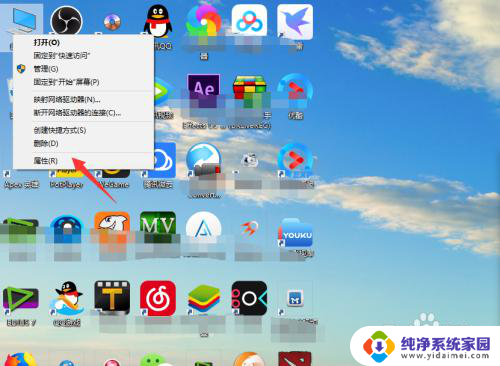
2.在属性中,我们选择“控制面板主页”。
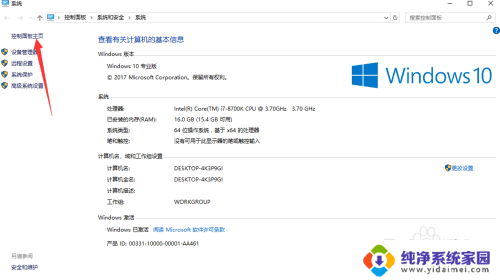
3.然后将右上方的查看方式,由类别修改为大图标。
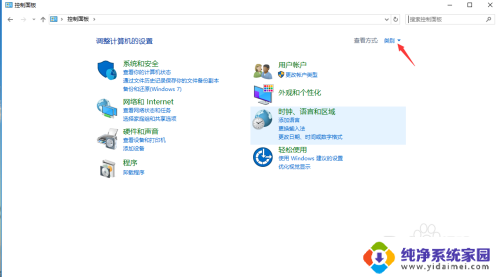
4.然后我们可以看到非常多的电脑的设置,我们选择“NVIDIA控制面板”。如图示。
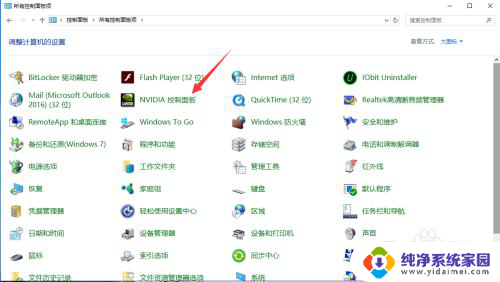
5.进入NVIDIA控制面板之后,我们点击左下角的系统消息。
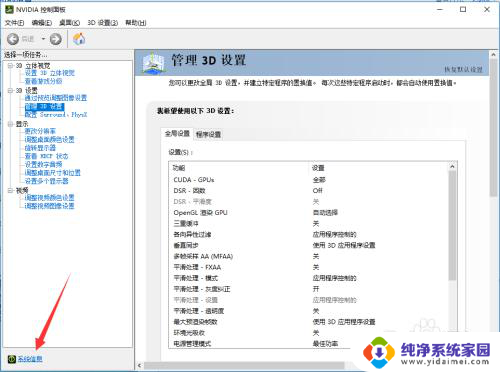
6.进入这个系统信息之后,我们就可以看到相信的显卡信息了。 可以看到小编的显卡是“GeForce GTX 1070 Ti”,右边是这个显卡的详细细节。
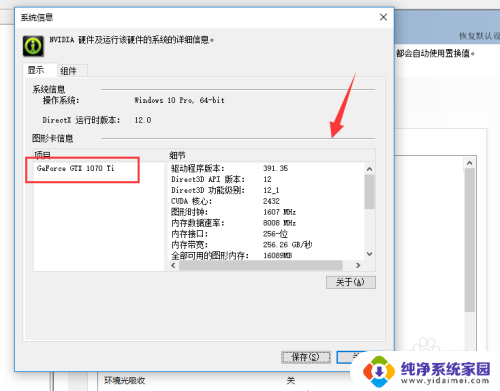
7.我们可以点击保存,将信息全部保存下来,方便观看。
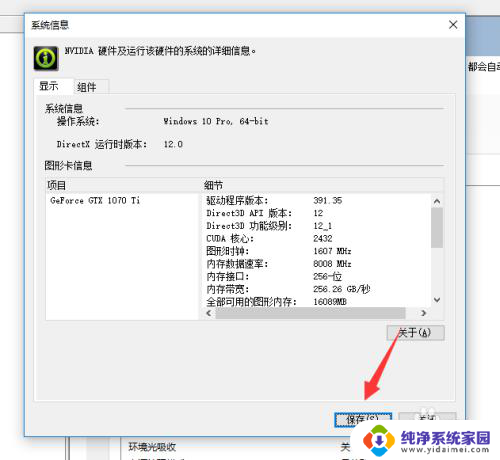
8.保存完成之后,我们直接打开,就可以看到这个显卡的详细信息了。
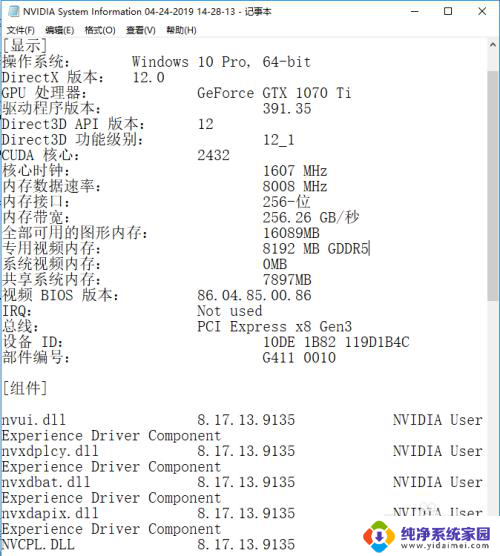
以上就是关于如何查找电脑显卡信息的全部内容,如果遇到相同情况的用户,可以按照小编提供的方法来解决。